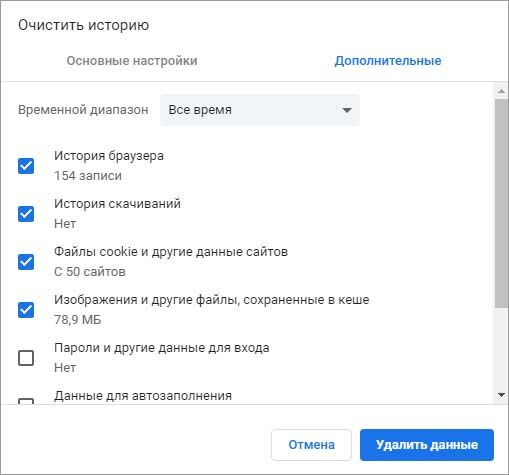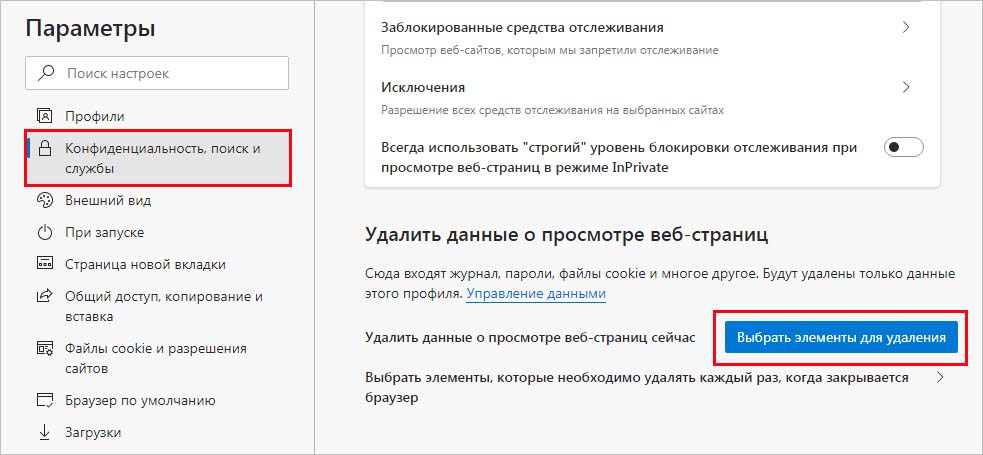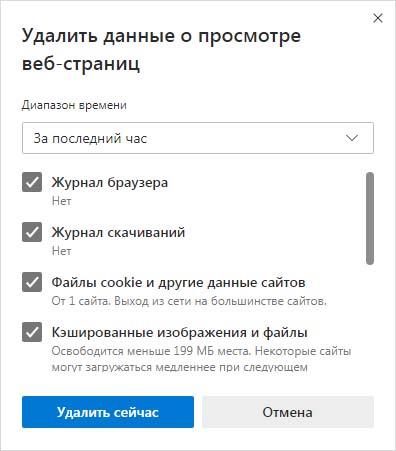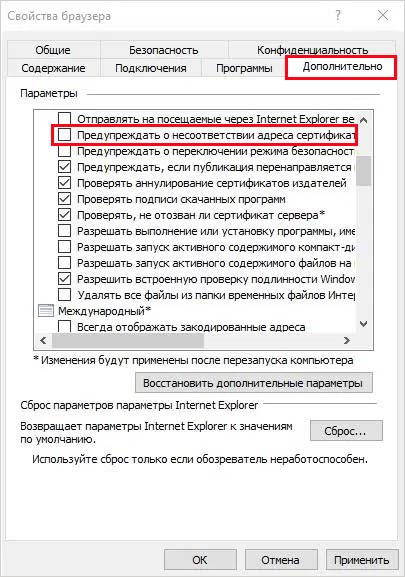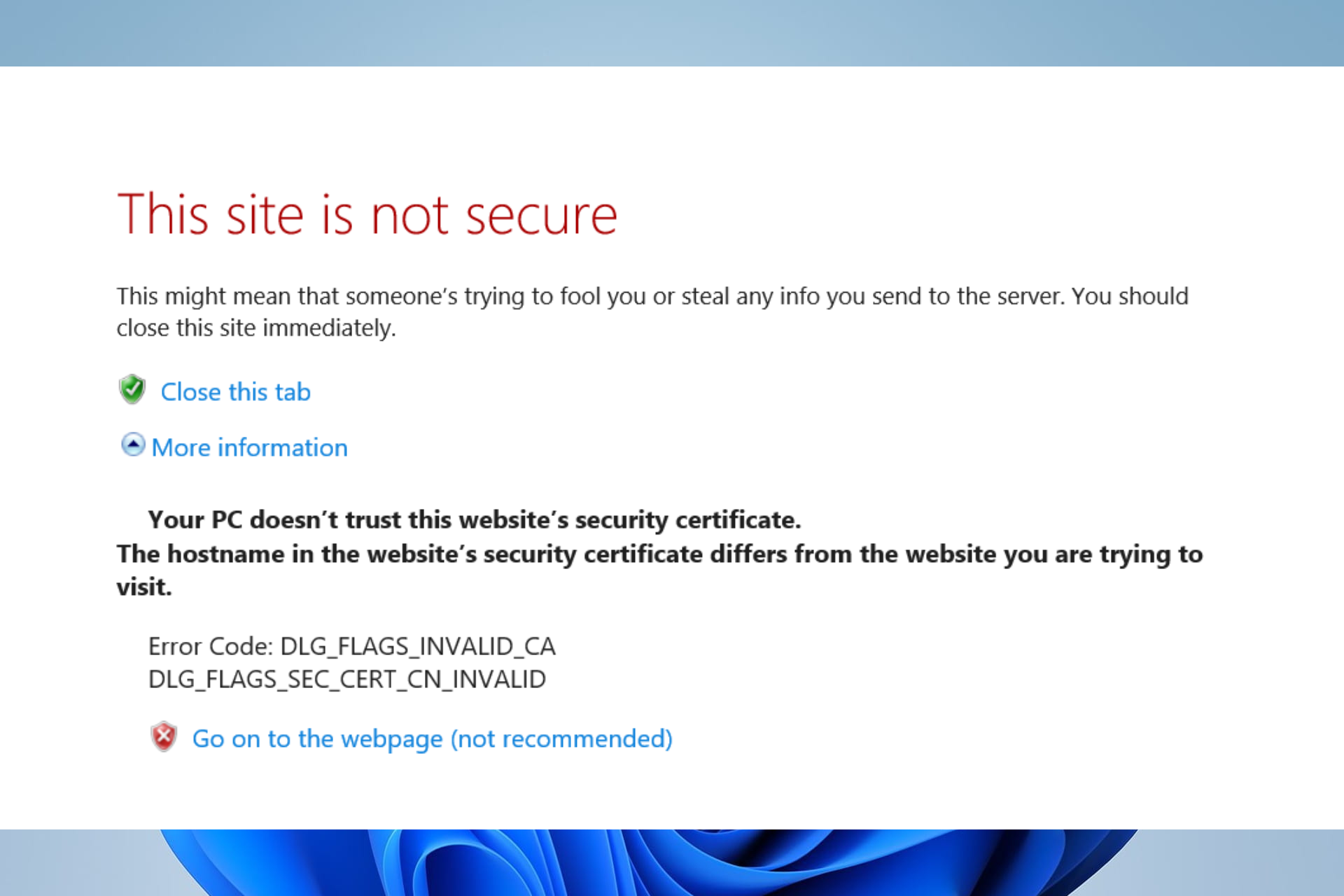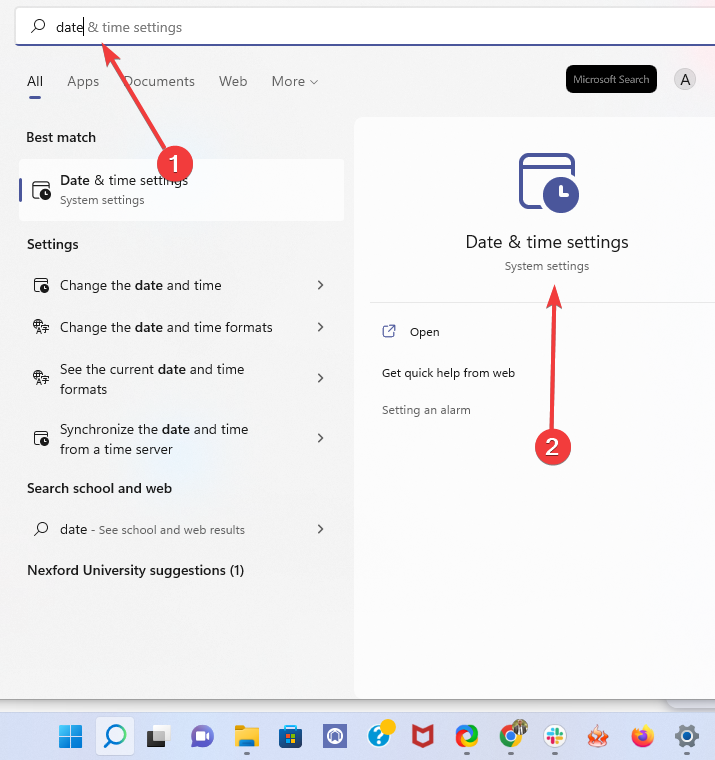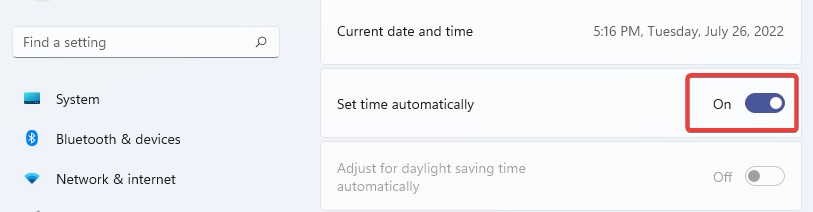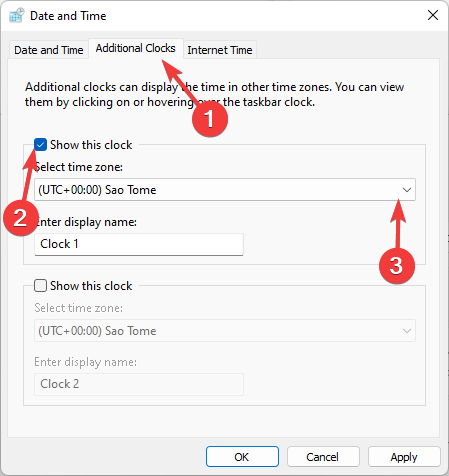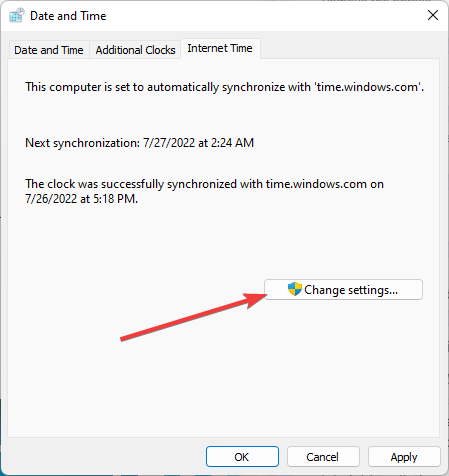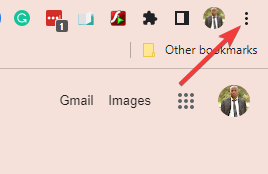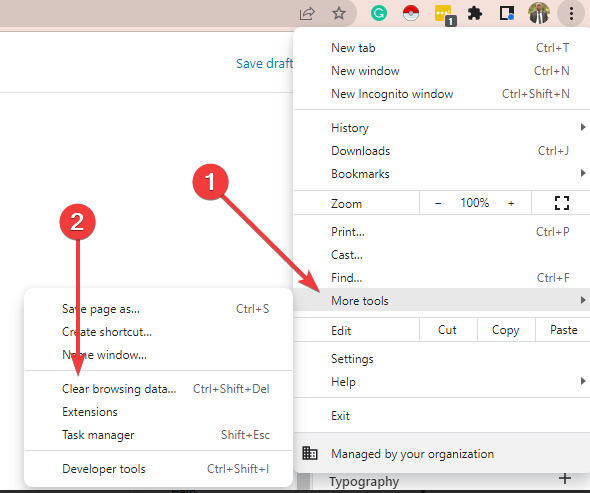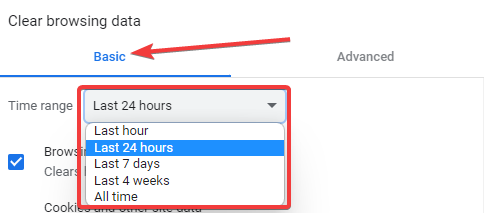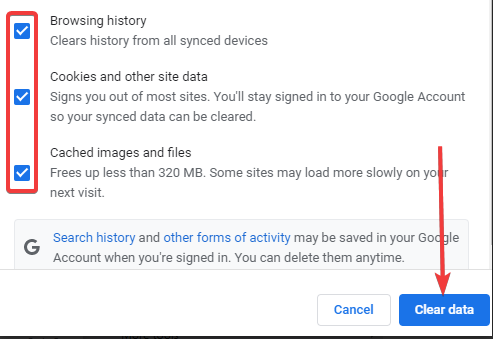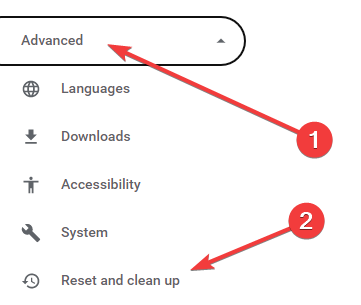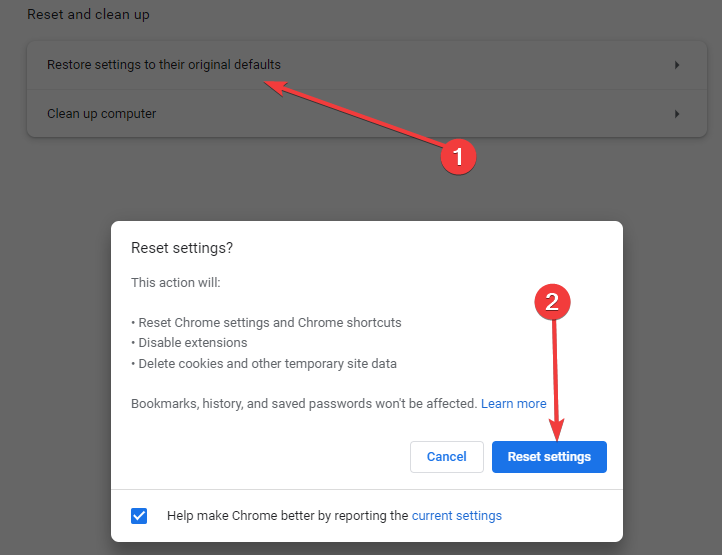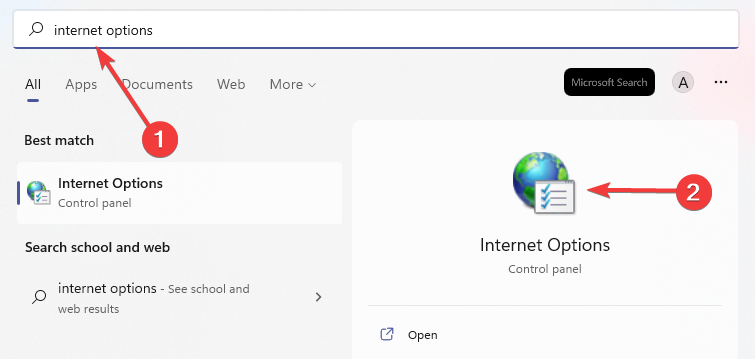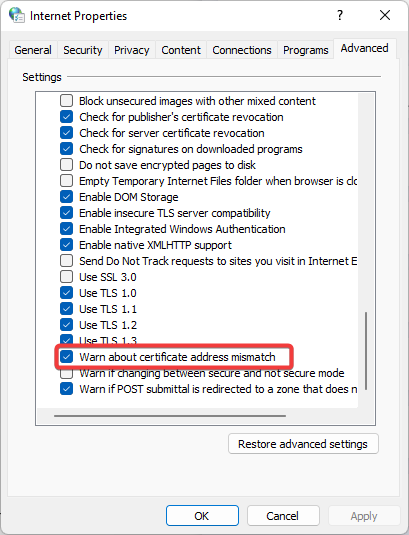Во время серфинга в интернете иногда не удается посетить некоторые сайты, когда вместо загрузки страницы получаем сообщение: Этот сайт небезопасен — Код ошибки: DLG_FLAGS_INVALID_CA DLG_FLAGS_SEC_CERT_CN_INVALID. Рассмотрим несколько простых решений, с помощью которых можно ее исправить.
Чтобы устранить проблему, нужно узнать, чем вызвана эта ошибка. Когда видите ошибку «Этот сайт небезопасен», независимо от того, с каким ее кодом сталкиваетесь, это означает, что возникла проблема с сертификатом сайта, если он работает по протоколу HTTPS. То есть, доступ к содержимому может быть заблокирован по следующим причинам:
- Браузеру не удается распознать сертификат.
- Срок действия сертификата истек, или он установлен неправильно.
- На сайте обнаружено вредоносное перенаправление.
Исходя из причин можно предположить, что браузер выбрасывает ошибку DLG_FLAGS_INVALID_CA, чтобы предотвратить проникновение вредоносного контента на компьютер.
Во многих случаях, когда ошибка связана с окончанием сертификата посещаемого сайта, то ничего не сможете с ней сделать. Но иногда она может возникнуть из-за проблем с обозревателем, который используете для серфинга в интернете. В этом случае попробуйте следующие решения для ее исправления.
Очистка кэша браузера
Если не удается открыть определенный сайт, возможно, браузер пытается загрузить кешированную страницу вместо перезагрузки ее обновленной версии, в которую были внесены изменения. В этом случае выполните очистку кэша браузера, и после его перезагрузки снова попробуйте посетить ту же страницу.
Если используете Google Chrome, в адресной строке наберите chrome://settings/clearBrowserData и нажмите на «ОК». Проверьте, что отмечена опция Изображения и другие файлы, сохраненные в кэше. Запустите нажатием на кнопку «Удалить данные».
В Microsoft Edge откройте основное меню нажатием на значок с тремя точками и перейдите в настройки. На панели слева выберите вкладку «Конфиденциальность, поиск и службы». В правой части найдите раздел «Удалять данные о просмотре веб-страниц» и щелкните на кнопку «Выбрать элементы для удаления».
Проверьте, что установлена отметка на опции «Кэшированные изображения и файлы» и запустите очистку.
Проверка доступа к сайту в другом браузере
Если продолжаете сталкиваться с ошибкой DLG_FLAGS_INVALID_CA, возможно, возникла проблема в самом браузере. В этом случае попробуйте посетить тот же сайт с другого браузера. Если страница открылась без ошибок, попробуйте сбросить настройки до значений по умолчанию.
В Chrome откройте основное меню и перейдите в Настройки. На левой панели перейдите на вкладку «Сброс настроек и вредоносного ПО». Затем выполните восстановление настроек по умолчанию.
Проверка даты и времени
Неправильно установленные дата и время — одна из наиболее частых причин ошибки SSL при посещении любого сайта на HTTPS. Когда браузер пытается считать сертификат, чтобы проверить, безопасно ли посещение защищенной страницы, он сначала проверяет его дату и время. Если они не синхронизированы, система выбросит ошибку сертификата DLG_FLAGS_INVALID_CA. Для исправления выполните следующие шаги.
На панели задач Windows 10 щелкните правой кнопкой мыши на часы. В меню выберите «Настроить дату и время».
В окне настроек включите параметр «Установить время автоматически», чтобы позволить Windows синхронизировать время с сервером Microsoft.
Затем проверьте, когда в последний раз выполнялась синхронизация системных часов. Если это было сделано давно, нажмите кнопку «Синхронизировать сейчас». Также убедитесь, что часовой пояс указан правильно.
Отключение предупреждения о несоответствии адреса сертификата
Откройте поисковую строку Windows и введите «Свойства браузера». Когда они отобразятся в результатах поиска, щелкните, чтобы открыть.
В окне свойств интернета перейдите на вкладку Дополнительно. Здесь найдите опцию «Предупредить о несоответствии адреса сертификата» и снимите флажок.
Примените изменения и перезагрузите ПК. Проверьте, блокируется ли вход на страницу ошибкой DLG_FLAGS_INVALID_CA.
Иногда при попытке перейти на страницу того или иного интернет-ресурса пользователь сталкивается с ситуацией, при котором осуществить задуманное невозможно. Вместо требуемого результата на экране появляется блокирующее переход сообщение, в котором уведомляются о каких-то проблемах с сертификатами. Обидно, когда подобная ситуация возникает с сайтами, которые ранее прекрасно работали.
Не удивительно, что сейчас многие интернет-пользователи ищут ответ на вопрос: код ошибки DLG FLAGS INVALID CA — как исправить?
С чего стоит начинать устранение проблемы? Конечно, с поиска простейших решений. И если они не помогут, переходить к более серьезным. Но изначально, все-таки, стоит разобраться, почему такая ситуация вообще возникает. Мы пойдем именно по этому пути.
Содержание
- Основные причины блокировки доступа к сайту по этому коду ошибки
- Рекомендуемая методика – первый этап
- Решение проблемы – второй этап
Основные причины блокировки доступа к сайту по этому коду ошибки
Итак, действительно, что значит код ошибки DLG FLAGS INVALID CA? Мы уже писали выше, что этот сбой связан как-то с сертификатами. И это действительно так – причины, которые приводят к этому состоянию, следующие:
- Была проведена не корректная инсталляция сертификатов безопасности.
- Срок годности сертификата закончился или он вообще отсутствует для данного, конкретного онлайн-ресурса.
- Система определяет сайт, куда хочет совершить переход юзер, как мошеннический. Или после перехода на ресурс происходит автоматическая переадресация в место, представляющее опасность для пользователей.
Причины выявлены, пора приступать к лечению.
Рекомендуемая методика – первый этап
Как мы уже рекомендовали выше, начинать желательно с простейших операций. Иногда достаточно потратить всего пару минут времени, чтобы полностью решить задачу, поставленную перед пользователем. Что предпринять в первую очередь:
- Начать стоит с банальной перезагрузки интернет-браузера (CTRL+F5). Иногда этого оказывается вполне достаточно, чтобы избавиться от сбоя.
- Если пользователь уверен в надежности сайта, то на него можно зайти в обход предупреждения. Для этого в сообщении достаточно найти пункт «Дополнительно». Или он может иметь другое название. Например, «Подробнее». Если открыть его, то можно обнаружить ссылку, ведущую на заблокированный таким образом онлайн-ресурс.
- Стоит также почистить куки и кэш. В каждом браузере свой путь. Например, в Microsoft Edge, которые изначально интегрирован в Десятку, для этого нужно воспользоваться комбинацией клавиш «Ctrl» и «Н», перейти к очистке журнала, выставить галочку возле пунктов, подразумевающих очистку КЭШ и Cookie. Запустить процедуру.
- Попробовать просто сменить программу – возможно другой онлайн-браузер спокойно позволит человеку зайти в желаемое место.
- Перейти в настройки интернет-браузера, временно или окончательно деактивировать работу различных расширений, плагинов и так далее. Иногда именно они становятся причиной подобной блокировки.
Решение проблемы – второй этап
К нему следует переходить, если все описанное выше не помогло и появилось убеждение, что сбой возник именно из-за отсутствия или повреждения сертификатов.
Рекомендации следующие:
- При появлении такого уведомления в экране браузера, кликнуть на «продолжить». Последовательно нажать на «Ошибка сертификата», «Просмотреть…», «Установить…». Дальше – строго действовать на основе автоматической инструкции.
- Выполнить обновление всех сертификатов, которые присутствуют на используемом оборудовании.
- Если пользователь использует в своей деятельности программу, известную, как КриптоПро, то ее следует обновить до последней, самой актуальной версии.
- Зайти в настройки используемой антивирусной программы. Временно остановить работу этого ПО. Или в параметрах отключить сканирование HTTPS.
- Удостовериться в том, что временные настройки ПК – верные. Если это не так – отключить автоматическое определение и выставить правильные параметры в ручном режиме.
- Перейти через Панель управления в раздел «Сеть и интернет». Активировать окошко «Свойства браузера», в нем выбрать вкладку «Дополнительно». Убрать галочку, предусматривающую отключение сертификатной проверки. Естественно, в конце сохранить сделанные изменения.
Этого обычно бывает достаточно, чтобы решить ситуацию и получить желаемый результат.
Admin renewal issues may cause your problem
by Matthew Adams
Matthew is a freelancer who has produced a variety of articles on various topics related to technology. His main focus is the Windows OS and all the things… read more
Updated on
- Some users reported encountering a dlg flags invalid ca error when using Chrome.
- Even though the causes are widely unknown, they often seem to hover around security certificates.
- If you can not resolve this issue, you should try accessing the webpage or resource from a different browser.
You probably got the error message that reads dlg_flags_invalid_ca. So let us tell you how to fix it.
If the site you are visiting uses a certificate, the error says there are issues with it. Since the web owner or administrator has authority over the certificate for that particular website, there isn’t really much you can do.
However, we will show you what to do for the little possibility that the issue emerges from the user’s PC.
There are many certificate-related errors, and for general solutions, consult our guide on fixes when there is a problem with a website’s security certificate.
What is DLG_flags_sec_cert_cn_invalid?
It is often vague the reason behind this error, but most commonly, it is attributed to web certificate complications and other factors like:
How we test, review and rate?
We have worked for the past 6 months on building a new review system on how we produce content. Using it, we have subsequently redone most of our articles to provide actual hands-on expertise on the guides we made.
For more details you can read how we test, review, and rate at WindowsReport.
- Installation of certificates
- Admin renewal issues
- Malicious content on websites
This error code is not particular to just one browser, and users have also experienced dlg_flags_invalid_ca in Internet Explorer, dlg_flags_sec_cert_date_invalid in Windows 10, in group policy, and also even within signed certificates.
The DLG FLAGS INVALID CA error acts as a safeguard to stop harmful stuff from entering your machine in any of these instances.
How do I fix error code dlg_flags_invalid_ca?
1. Try out a different browser
If you’re tired of seeing the same old error messages on most of your browsers, then suggest you switch them with a better alternative.
On that note, we would like to showcase Opera One, a web browser built using the Chromium engine that boasts high levels of security, a light feel, and low resource requirements.
Given your current situation, you’ll like knowing that Opera One is also frequently updated, sometimes every day, so any potential errors you may encounter won’t be there for long anyway.
Besides, you don’t have to worry about websites not being secure since the browser comes with a built-in VPN and ad-blocker that will significantly diminish the chances of data breaches.

Opera One
Visit your favorite websites without running into error messages.
2. Check the Time and Date Settings
- Press the Windows key + S hotkey.
- Type date and click on the Date & Time settings app.
- Toggle on the option to Set time automatically if it’s not already selected.
- If the time and date don’t seem quite right even with the Set time automatically option enabled, scroll down and click on Additional clocks.
- Click the Additional Clocks tab, tick the Show this clock checkbox, and select a timezone.
- Then select the Internet Time tab, and click the Change settings button.
- Select the Synchronize with an Internet time-server option. Then choose a server on the drop-down menu, and press the Update now button.
- Click OK.
- Now confirm if the dlg_flags_invalid_ca error is resolved.
3. Clear the browser’s cache
- Click on the ellipsis (3 vertical dots) at the top right corner of your browser.
- Select More tools, then click the Clear browsing data option.
- On the pop-up, select the Basic tab, then choose a Time range from the drop-down menu.
- Check options for Browsing history, Cookies and other site data, Cached images and files, then click on the Clear data button.
- Finally, restart the browser and see if the dlg_flags_invalid_ca error is resolved.
You may also use an automated solution if you believe it would be more helpful. Try the professional program CCleaner and its Intelligent Scan feature, which allows you to erase only certain cookies, cached files, and logs.
Passwords saved from social networking sites or emails will not be affected, and the Intelligent Scan will erase only the cookies you identify as unwanted.
Furthermore, it will remember the next time you wish to clean, and you will only need to click once to erase the specific data.
4. Reset the Browser
- Click on the ellipsis (3 vertical dots) at the top right corner of your browser.
- Click on Settings.
- Expand the Advanced settings on the browser’s left pane, then click Reset and clean up.
- Select the option to Restore settings to their original defaults and click the Reset settings button.
- Check if the dlg_flags_invalid_ca error is resolved.
5. Deselect the Warn About the Certificate Address Mismatch Option
- Press the Windows key + S keyboard shortcut.
- Enter the keyword internet options in the search box, and select the Internet Options app.
- Select the Advanced tab, then uncheck the Warn about certificate address mismatch box.
- Select the Apply option, and click OK to exit the window.
- After that, restart Windows.
How do I make my network secure?
If you want to keep your network safe and secure, these are a few things you must do:
- Change the connection’s default name.
- Make sure that the password is strong and unique.
- Ensure that network encryption is enabled.
- Turn off the options for network name and broadcasting.
- Access the network via VPNs.
With these steps outlined in the article, you should have successfully resolved the dlg_flags_invalid_ca error.
Note that this error is not particular to Chrome and could also arise in some other browsers. Also, remember that it may also be a warning to keep you safe online. In such cases, proceeding to the website is not advised.
Note that the browser error code dlg_flags_invalid_ca also arises due to website administrators not renewing their sites’ certificates. In which case, some users might need to remind site administrators to update their websites’ certificates.
What is ‘Error code dlg_flags_invalid_ca’ in Google Chrome on Windows 10?
If you are facing ‘Error code dlg_flags_invalid_ca Chrome’ while trying to access certain webpage/website in your Chrome browser in Windows 10, then you are in right place for the solution. Here, you will be guided with easy steps/methods to resolve the error. Let’s starts the discussion.
‘Error code: dlg_flags_invalid_ca’ Error on Chrome: It is common browser error is appeared when you trying to access certain website. This error can be appeared on any browser like Google Chrome, Internet Explorer, or other browsers with message saying ‘THIS SITE IS NOT SECURE – ERROR CODE: DLG_FLAGS_INVALID_CA. DLG_FLAGS_SEC_CERT_CN_INVALID’.
This error prevents you from accessing your favorite website on browser for some reasons. The possible reason behind this error can be issue with installation of web certificate, expiry of web certificate, lack of renewal by administrator or the website you are visiting is not secure. This error states that the website you are visiting is not secure or has malicious content.
However, ‘Error code dlg_flags_invalid_ca Chrome’ can also be occurred due to corrupted or outdated browser cache, cookies and data, corrupted or outdated Chrome browser, incorrect system’s date & time, updates for either Windows or browser can cause issues with internet certificates, and other reasons. Let’s go for the solution.
How to fix Error code dlg_flags_invalid_ca Chrome in Windows 10?
Method 1: Fix ‘Error code dlg_flags_invalid_ca’ error with ‘PC Repair Tool’
If this error is occurred due to some problems with your Windows computer, then you can fix the issue with ‘PC Repair Tool’. This software offers you to find and fix BSOD errors, EXE errors, DLL errors, problems with programs, malware or viruses issues, system files or registry issues, and other system issues with just few clicks.
⇓ Get PC Repair Tool
Method 2: Try Incognito Mode or try different browser
One possible way to fix this error is to access the same website in ‘Incognito Mode’ in Chrome browser. To do so, open ‘Incognito Mode’ in Chrome browser and visit the site that was causing the error. If the error is still appeared, then try different browsing like Mozilla Firefox, Safari, Edge or other.
Method 3: Clear Chrome cache, cookies and data
Corrupted cache, cookies or data of Chrome browser can cause ‘Error code dlg_flags_invalid_ca Chrome’ error. You can fix the issue by clearing cache, cookies or data of Chrome browser
Step 1: Open ‘Google Chrome’ browser and press ‘CTRL + SHIFT + DELETE’ keys on keyboard to open ‘Clear browsing Data’ window
Step 2: Now, select ‘All Time’ from ‘Time Range’ dropdown and check all the checkboxes appeared, and then hit ‘Clear Data’ button
Step 3: Click on ‘Clear Data’ again to confirm and wait to finish the process. Once done restart your browser and check if the error is resolved.
Method 4: Check if System Date & Time is synchronized
One possible reason behind this error is system date & time is not synchronized. You should make sure system date & time are synchronized.
Step 1: Locate and right-click on ‘Time’ in Windows 10 taskbar, and select ‘Adjust Date/Time’
Step 2: In the opened window, make sure ‘Set time automatically’ and ‘Set Time zone automatically’ is enabled
Step 3: Now, check the last successful synchronization under ‘Synchronize your clock’. If it shows date & time some time ago, then click ‘Sync’.
Step 4: Once done, restart your browser and try accessing the website that was causing the error, and check if the error is resolved.
Method 5: Change Internet options of your computer
Sometimes, updates for either Windows or browser can cause issues with internet certificates. You can change interne options in your computer in order to fix the error. Note that this solution is recommended only if you have antivirus software installed in computer.
Step 1: Type ‘Internet Options’ in ‘Windows Search Box’ and open it from results appear
Step 2: In ‘Internet Options’ window, click on ‘Advanced’ tab and scroll down ‘Settings’
Step 3: Find and deselect ‘Warn about certificate address mismatch’ option and save the changes
Step 4: Once done, restart your computer to see the changes and check if the error is resolved.
Method 6: Reset Google Chrome browser
If the problem is still persist, then you can try to fix the issue by performing Google Chrome reset. This will reset your browser’s settings to default.
Step 1: Open ‘Google Chrome’ and click on ‘Three-Dots’ icon at top-right corner
Step 2: Select ‘Settings’. In ‘Settings’ page, find and click on ‘Advanced’ in left pane and then click on ‘Reset and Clean up’
Step 3: Now in right pane, click on ‘Restore settings to their original defaults’ option, and click on ‘Reset Settings’ in open ‘Reset Settings’ dialog box and wait for the finish
Step 4: Once done, restart your computer and check if error is resolved.
Conclusion
I hope this post helped you on How to fix Error code dlg_flags_invalid_ca Chrome in Windows 10 with several easy steps/methods. You can read & follow our instructions to do so. That’s all. For any suggestions or queries, please write on comment box below.
Пользователи Интернета не имеют представления о происхождении или причине возникновения кода ошибки DLG_FLAGS_INVALID_CA. Существует несколько причин возникновения этой ошибки. Однако основными причинами являются проблемы с установкой веб-сертификата, истечение срока действия веб-сертификата, отсутствие обновления со стороны администратора, а также то, что посещаемый вами сайт менее безопасен или содержит вредоносное содержимое. В любом из этих сценариев возникает ошибка DLG_FLAGS_INVALID_CA служит защитой от попадания вредоносного содержимого на компьютер.
В большинстве случаев имеется возможность Перейти на сайт (не рекомендуется). Соответственно, если эта опция недоступна, существуют решения, указанные ниже.
Открыть сайт в другом браузере
Первое, что необходимо сделать после получения этой ошибки, — открыть сайт в другом браузере. Однако если сайт загружается в другом браузере, попробуйте выполнить следующие действия. Если сайт по-прежнему не загружается в другом браузере, значит, ошибка находится в вашей системе. Затем попробуйте оставшиеся варианты, приведенные ниже.
Очистить кэш браузера
Иногда кэш в браузерах может вызывать проблемы с установленными сертификатами. Решением в данном случае является очистка кэша браузера, в котором находится сайт, вызывающий проблему. После этого на всякий случай можно очистить кэш всех установленных браузеров. В данном решении мы будем работать с браузерами Microsoft Edge и Google Chrome.
Для Google Chrome
- Сначала вставьте URL-адрес chrome://settings/clearBrowserData в адресной строке.
- Убедитесь, что в меню Кэшированные изображения и файлы выбран вариант.
Нажмите на кнопку Очистить данные - Кроме того, можно установить диапазон в зависимости от времени, прошедшего с момента последнего обновления или начала проблемы.
- И наконец, нажмите кнопку Очистить данные.
Для Microsoft Edge
- Сначала вставьте URL-адрес edge://settings/privacy в адресной строке.
- В разделе Очистить данные просмотра, нажмите кнопку Выберите, что нужно очистить.
Очистить данные просмотра - Затем убедитесь, что в адресной строке браузера Кэшированные изображения и файлы установлен флажок.
Нажмите кнопку Очистить сейчас - Кроме того, можно задать диапазон в зависимости от времени, прошедшего с момента последнего обновления или начала проблемы.
- Наконец, нажмите на кнопку Очистить сейчас.
Проверьте, синхронизированы ли системные время и дата
Основной причиной ошибки недействительного сертификата является не синхронизированная дата и время системы. Хотя это может показаться незначительной проблемой, сертификаты зависят от системного времени и даты. Если они не синхронизированы, сертификаты воспринимают систему как устаревшую. Чтобы убедиться, что системные время и дата синхронизированы
- Первый, правой кнопкой мыши на панели задач Windows 10, где находится время.
- Затем нажмите кнопку Настроить дату/время.
Настроить дату и время - Если Установить время автоматически не включена, то обязательно включите ее.
Включить автоматическую установку времени и синхронизацию времени - Затем установите флажок в пункте Синхронизировать часы когда была последняя синхронизация.
- Если последняя синхронизация была выполнена некоторое время назад, нажмите кнопку Синхронизация.
Кроме того, убедитесь, что выбран правильный часовой пояс.
Изменить параметры Интернета
Хотя, возможно, раньше вы не сталкивались с этой проблемой, как уже говорилось выше, обновления для браузера или Windows могут вызвать проблемы с интернет-сертификатами. Кроме того, существует вероятность того, что обновления Windows могут привести к изменению некоторых параметров системы. Однако это решение является скорее обходным путем, чем решением проблемы. Данное решение рекомендуется только при наличии установленного антивируса. Чтобы изменить параметры Интернета на компьютере
- Сначала нажмите кнопку Клавиша Windows и введите Параметры Интернета.
Введите Параметры Интернета - Затем перейдите к пункту Дополнительно вкладка.
Свойства Интернета вкладка Дополнительно - Прокрутите вниз в Настройки.
- Затем в разделе Безопасность отмените выбор опции Предупреждение о несоответствии адреса сертификата*.
Несоответствие адреса сертификата - Наконец, перезагрузите компьютер.
- Надеемся, что проблема будет решена.